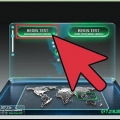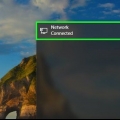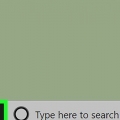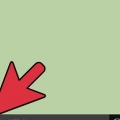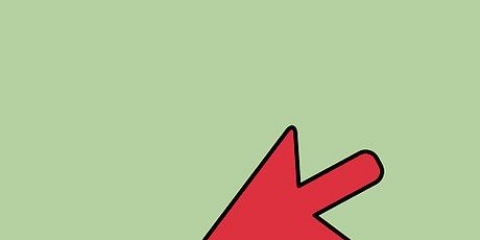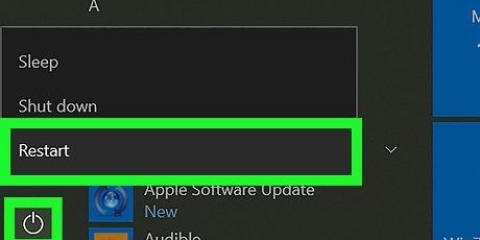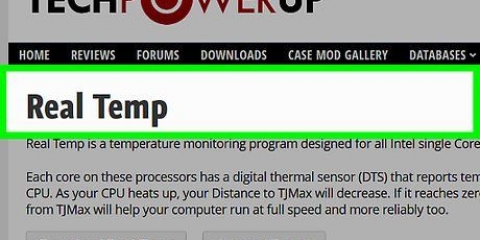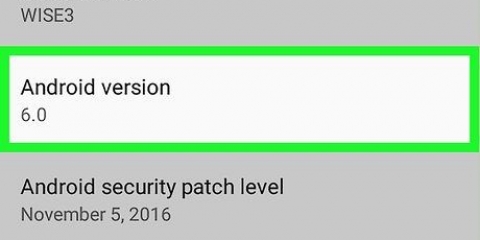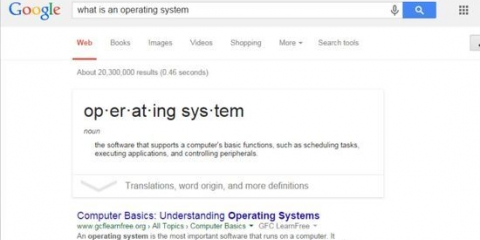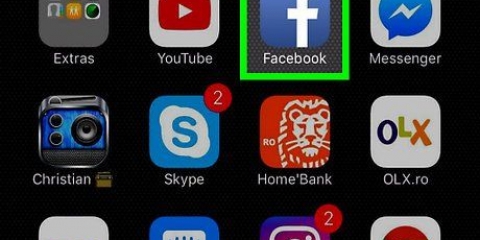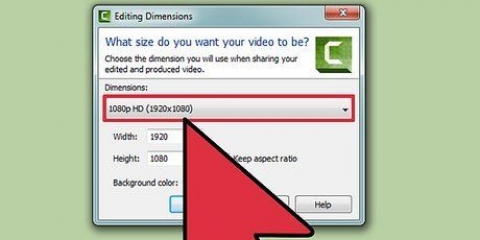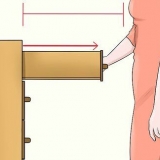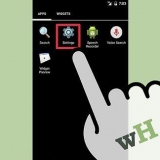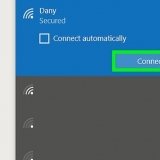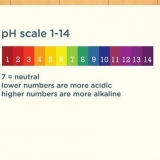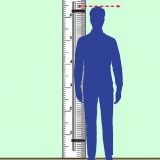Rådfør dig med de andre brugere af dit netværk. Bed dem om at afbryde forbindelsen til netværket, indtil du er færdig med at teste for forbindelsesproblemer. Hvis du har problemer med din forbindelse, kan du tilslutte din computer direkte til dit internetmodem med et Ethernet-kabel for at køre disse tests, i stedet for over dit trådløse netværk for yderligere at isolere problemet.
Klik på Start-knop. Til højre for kassen hastighedstest der er en startknap, som hastighedstesten kan startes med. Vælg det forbindelsestype. Vælg den type forbindelse du har fra listen på testsiden, såsom Gigabit/Fiber, Kabel, ADSL, Satellit, WISP eller andre. Kør testen. Testen udføres med en evaluering af downloadhastigheden, uploadhastigheden og en rapport om forsinkelsen (latency).
Kør en Ping-test.Gå til værktøjssiden og klik Start i marken Ping-test (realtid).Der åbnes nu en side om, at alle listede servere vil blive pinget to gange i sekundet, og en rapport om din forbindelse fra A til F vil blive vist hvert 30. sekund. Klik på Start. Der vises en radarvisning med en oversigt over de forskellige serverplaceringer, deres IP-adresser og realtidsstatistikker over forbindelsesforsinkelsen. Se rapporten.Så længe testen kører, vil forbindelsesstatus vises i venstre kolonne med en ny vurdering hvert 30. sekund.Når testen er afsluttet, får du mulighed for at køre endnu en test eller dele dine resultater.
Spil Hvad er min IP-adresse.Klik på Start i marken Hvad er min IP-adresse. Dette åbner en side, der viser din IP-adresse samt andre adresser, der er relevante for din computer. Skriv din IP-adresse ned. Hvis du planlægger at køre yderligere diagnostiske test på dit netværk/internetforbindelse, bedes du notere den viste IP-adresse samt hver af de almindelige IP-adresser fra listen nedenfor.
Klik på Start og vælg At udføre. type cmd og tryk Okay. Dette vil starte kommandopromptvinduet, hvor du kan køre testkommandoer ved blot at skrive dem ind. Du kan også søge efter cmd.exe i Windows søgefeltet. 
Skriv "ping 127.0.0.1 -n 20”. Denne IP-adresse er den samme for næsten alle indbyggede netværksforbindelser; "-n 20"-udvidelsen sender 20 pakker med data, før testen gennemføres.Hvis du glemmer at indtaste "-n 20", kan du annullere testen ved at trykke på Ctrl+C at skubbe. Se statistikken. Den tid, det tager for datapakken at rejse lokalt, bør være mindre end 5ms, uden datatab.
Skriv "Ping” efterfulgt af IP-adressen eller URL-adressen på det websted, du vil pinge, og tryk på Enter.Du kan starte med din internetudbyders URL og gå videre til andre websteder, du ofte besøger. Se rapporten. Hvis testen har pinget den eksterne adresse, vil den vise resultaterne med det endelige tal efter "tid =", er den tid (i millisekunder), det tog pakken at rejse til fjernstedet og tilbage til din computer. Bemærk: `-n 20`-parametrene fungerer med denne kommando, ligesom "Ctrl+C”, hvis du har glemt at indtaste parametrene.
Skriv "tracert” efterfulgt af IP-adressen eller webstedets URL, du vil kende ruten fra, og tryk på Enter. Se resultaterne. Efterhånden som testen sporer stien, vises hver adresse langs vejen samt den tid, der kræves for en datapakke og en kvittering for modtagelsen for hvert `bump` langs stien. Jo flere `bump` eller andre enheder datapakken skal igennem, jo mere forsinkelse vil du opleve.
Åben finder og gå til Programmer. Gå til mappen Hjælpeprogrammer. Søg Netværksværktøj og klik på ikonet for at åbne det. 
I fanen Info vælg din forbindelse fra rullemenuen for netværksgrænsefladen. Tjek, om du har valgt den aktive forbindelse. Når forbindelsen er aktiv, vil du se oplysninger i felterne Hardwareadresse, IP-adresse og Linkhastighed, desuden vil feltet Link Status vise meddelelsen "aktiv" at vise. (En inaktiv forbindelse viser kun information i hardwarens adressefelt, og feltet Link Status er indstillet til "Inaktiv".)
Vælg fanen Ping i menuen Network Utility. Indtast IP-adressen eller URL`en på det websted, du vil pinge.Du kan starte med din internetudbyders URL og gå videre til andre websteder, du ofte bruger. Indtast det antal gange, du vil pinge siden (standard er 10). Klik på Ping-knop. Se resultaterne.Mens testen pinger fjernadressen, vises resultaterne, det endelige tal efter "tid = " er den tid (i millisekunder), det tog pakken at rejse til fjernstedet og tilbage til din computer.
Vælg fanen Traceroute i menuen Network Utility. Indtast IP-adressen eller URL`en på det websted, du vil spore. tryk på knappen opsporing. Se resultaterne. Efterhånden som testen sporer stien, vises hver adresse langs vejen samt den tid, der kræves for en datapakke og en kvittering for modtagelsen for hvert `bump` langs stien. Jo flere `bump` eller jo flere andre enheder datapakken skal igennem, jo mere forsinkelse vil du opleve.
Tjek hastigheden på din internetforbindelse
Indhold
Der er næsten ikke noget mere frustrerende end at skulle vente på, at din browser opdaterer eller indlæser en side, mens du er online. Denne forsinkelse omtales som latency, et mål for, hvor lang tid det tager for en datapakke fra kilden (webserveren) at nå destinationen (din computer). De følgende trin hjælper dig med at finde ud af placeringen af kommunikationsforsinkelsen ved hjælp af både webbaserede værktøjer og hjælpeprogrammer på din computer.
Trin
Metode1 af 3:Brug af webbaserede værktøjer

1. Vælg dit testwebsted.Der er flere websteder, der tilbyder internetforbindelsestestprogrammer, og din internetudbyder (ISP) har sikkert også nogle værktøjer på deres portal, men to populære testsider er Speakeasy og DSLReports.De følgende trin bruger DSLreports` værktøjer, da de indeholder et omfattende sæt af diagnostiske værktøjer.
- Gå til www.dslrapporter.com.
- Vælg Værktøjer fra hovedmenuen.

2. Få andre brugere væk fra dit netværk. Hvis andre bruger dit hjemmenetværk, kan hastighedstesten blive påvirket af den delte brug af netværksressourcer.

3. Kør en hastighedstest. En hastighedstest vil fortælle dig, hvad din download- og uploadhastighed faktisk eksisterer mellem din computer og teststedet, som du kan sammenligne med den hastighed, der er aftalt med din internetudbyder.

4. Kør en ping-test. Ping-testen kontrollerer, hvor lang tid det tager for en datapakke at gå fra din computer til en ekstern server og tilbage til din computer. Denne særlige test vil teste flere servere på én gang og give dig en vurdering af ydeevnen af din internetforbindelse. Typisk ventetid afhænger af forbindelsestypen, fra 5 - 40 ms for et kabelmodem, 10 - 70 ms for DSL, 100 til 220 ms for et opkaldsmodem og 200 - 600 ms for mobilt internet. Afstanden til fjernserveren øger også din latenstid; du kan anslå, at der tilføjes en ekstra 1ms i latenstid for hver 100 km, dataene skal tilbagelægge.

5. Find din IP-adresse. Selvom det ikke er en egentlig test, giver værktøjet `Hvad er min IP-adresse` dig din offentlige IP-adresse, hvor din computer kan findes. Dette er ikke din computers faktiske IP-adresse på grund af de proxytjenester, som din router leverer. Dette værktøj viser også de almindelige IP-adresser på enhederne på dit netværk, hvilket er nyttigt, hvis du vil bruge Windows-værktøjerne til at finde kilden til dit netværk eller internetafmatning.
Metode 2 af 3: Brug af Windows kommandoprompt

1. Åbn kommandoprompt.Du kan indtaste kommandoerne til netværkstest og internetforbindelsesforsinkelse direkte på kommandolinjen.

2. Kør en Ping Loopback-test. Ping loopback-testen tester din computers forbindelse for at sikre, at der ikke er problemer med den lokale hardware, der forårsager det langsomme netværk eller internetforbindelsesproblemet.

3. Ping en fjernserver.Nu hvor du ved, at den lokale port fungerer, kan du begynde at pinge fjernservere for latenstid.Igen varierer den typiske ventetid efter forbindelsestype fra 5 - 40 ms for et kabelmodem, 10 - 70 ms for DSL, 100 til 220 ms for et opkaldsmodem og 200 - 600 ms for en mobilforbindelse. Afstanden til fjernserveren øger også din latenstid; du kan anslå, at der tilføjes en ekstra 1ms i latenstid for hver 100 km, dataene skal tilbagelægge.

4. Kør traceroute-testen. Traceroute-testen vil vise stidataene, der går fra din computer til fjernserveren og enhver forsinkelse i denne sti. Disse kan være nyttige til at bestemme kilden til netværks- eller internetforbindelsesforsinkelser.
Metode 3 af 3: Brug af Mac Utilities

1. Åbn Network Utility. De nødvendige softwareværktøjer til at teste dit netværk og din internetforbindelse kan findes i Network Utility-programmet på din Mac OSX.

2. Vælg din netværksforbindelse.Netværksværktøjet giver dig mulighed for at teste forbindelsen via din Ethernet-forbindelse (kablet), lufthavnsforbindelse (trådløs), firewall eller Bluetooth-forbindelse.

3. Kør en Ping-test. Netværksværktøjets ping-test giver dig mulighed for at angive adressen på et websted, du vil pinge, samt antallet af gange, du vil pinge. typisk ventetid varierer efter forbindelsestype fra 5 - 40 ms for et kabelmodem, 10 - 70 ms for DSL, 100 til 220 ms for et opkaldsmodem og 200 - 600 ms for en mobilforbindelse. Afstanden til fjernserveren øger også din latenstid; du kan anslå, at der tilføjes en ekstra 1ms i latenstid for hver 100 km, dataene skal tilbagelægge.

4. Kør traceroute-testen[9] x Pålidelig kildeMicrosoft SupportGå til kilden. Traceroute-testen vil vise stidataene, der går fra din computer til fjernserveren og enhver forsinkelse i denne sti. Disse kan være nyttige til at bestemme kilden til netværks- eller internetforbindelsesforsinkelser.
Artikler om emnet "Tjek hastigheden på din internetforbindelse"
Оцените, пожалуйста статью
Lignende
Populær